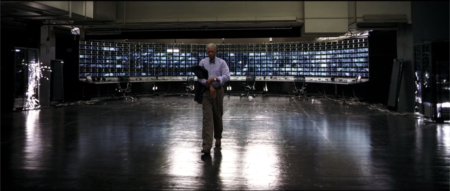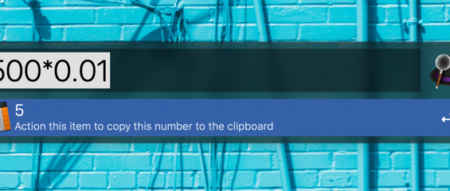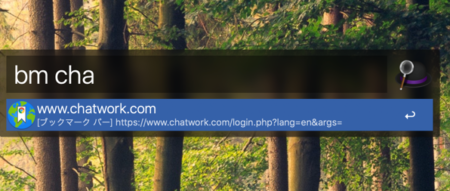先日、AlfredやMacをiOSデバイスからリモートコントロールするアプリ、「Alfred Remote」の使い所がいまいち思い浮かばない、という記事を書きました。
いまいち使い所が掴めないアプリ「Alfred Remote」の活用方法を考える
作業中は「Macから微妙に離れて画面を見る」という事が無いので、iPhoneからMacを操作するシチュエーションが特に無いことが理由です。
他にもリモートコントロール系のアプリはなんとなくかっこいいので色々とインストールはしたのですが、どれも継続的に使用するには至っていません。
ただ、YouTubeやAmazonプライム・ビデオを見ている時は、若干離れている場合もあるので、なんとか使い方を考えてみました。
とりあえず動画の再生/一時停止をしてみる
「Alfred Remote」の機能のひとつに「予め保存しておいたキーの組み合わせをアイコンに登録」しておき「アイコンを押せばMacでキーを押した状態にする」機能があります。
要はアプリのショートカットキーを登録しておけば、Macでアプリを実行中にiPhoneの「Alfred Remote」からコントロールできる、ということです。
今回は動画のコントロールをしてみたいのですが、とりあえず一番簡単な「再生/停止」のキーを登録してみます。
ブラウザで再生している動画の再生/一時停止キー
大体どの動画サービスも「スペースキー」で再生/一時停止を実行します。
YouTubeを始め、Vimeo、dailymotion、Amazonプライム・ビデオ、Hulu、Netflix等、ブラウザで再生されている動画にはほぼ効きます。
ということは、「Alfred Remote」にスペースキーを登録しておけば、動画の再生/一時停止は離れた場所から行えそうです。
「Alfred Remote」にスペースキーを登録
AlfredのPreferencesを開きます。

「Remote」タブを開きます。
左から「スペースキー」を登録するウィンドウを選びます。
なんでも良いのですが、「Clipboard Snippets」を選択してみます。
※しっくり来ませんが、とりあえずです。
「Clipboard Snippets」が無い場合は、下の「+」ボタンから追加します。
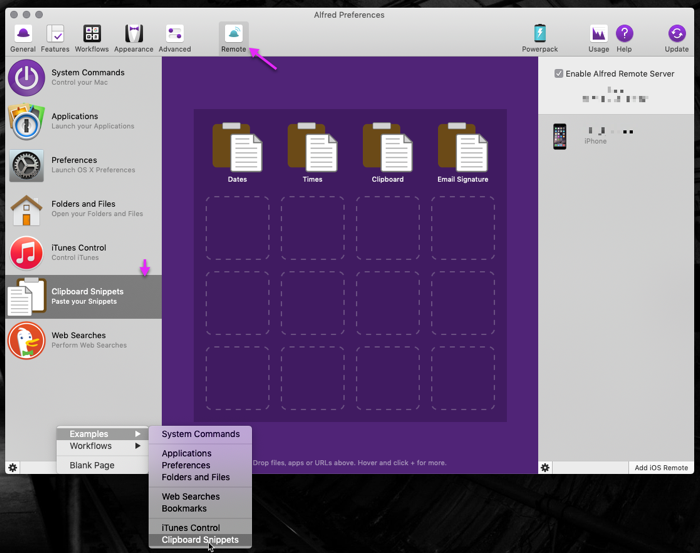
空いている枠をクリックして「Dispatch Key Combo」を選択します。
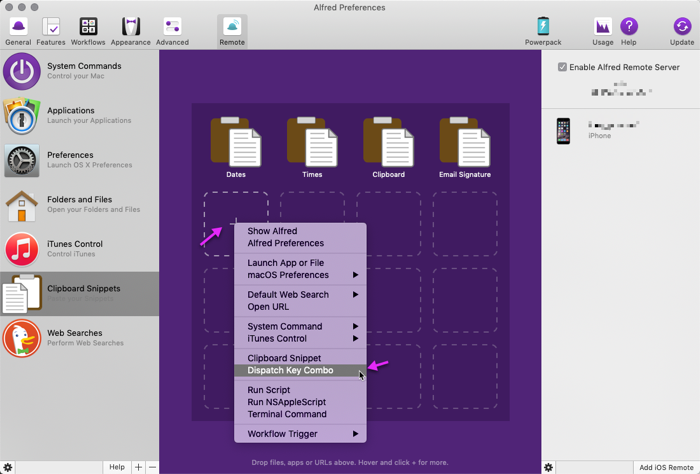
「Dispatch Key Combo」登録ウィンドウがポップアップするので、名称とキーコンボを登録します。今回は組み合わせでは無く「スペースキー」のみ。名称は「Play/Pause」としておきましょう。
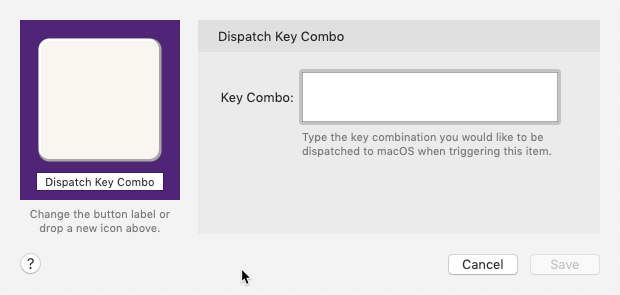
こんな感じで登録して、保存します。
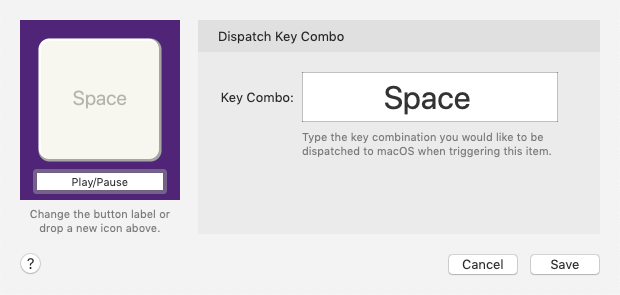
「Play/Pause」が追加されました。
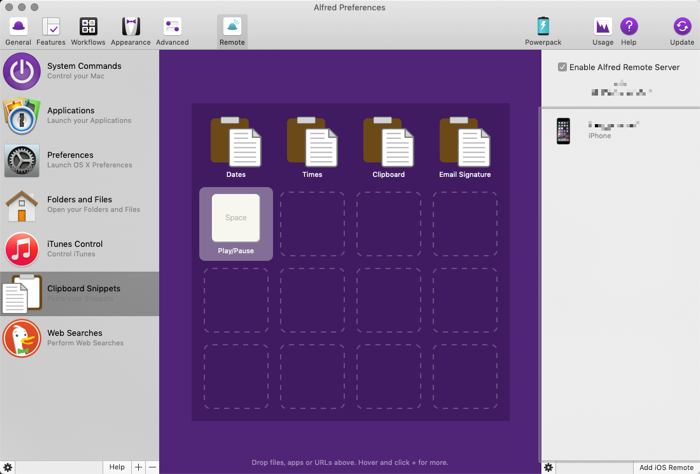
「Alfred Remote」で確認してみる
iPhoneで「Alfred Remote」を起動してみます。
「Play/Pause」アイコンが追加されています。
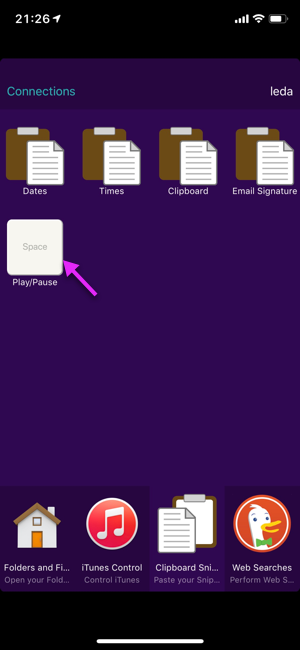
動画の再生、停止をしてみる
Macのブラウザで動画を再生(ChromeでAmazonプライムビデオ)している状態で、iPhoneの「Alfred Remote」から「Play/Pause」アイコンを押してみます。


無事、再生、一時停止ができることを確認しました。
今回はかなり単純なケースですが、キーの組み合わせをMacに送る機能は色々と応用が効きそうです。